Варианты доставки WooCommerce — полное руководство в 2022 году
Опубликовано: 2022-06-22Продажа продуктов, услуг или даже цифровых загрузок никогда не была проще, чем с использованием WooCommerce в сочетании с WordPress. Использование WooCommerce в качестве плагина для интернет-магазина — это способ быстро начать продавать товары любого типа прямо из собственного дома, даже если вы сами не имеете опыта программирования и разработки. Если вы используете WooCommerce для своего собственного магазина, вам нужно будет определить, как вы будете доставлять товары, которые продаете своим клиентам.
Понимание способов доставки, доступных в WooCommerce, а также плагинов, доступных для WooCommerce, которые помогают упростить процессы доставки и расчета, могут помочь запустить ваш магазин как можно быстрее.
Типы вариантов доставки WooCommerce
При использовании WooCommerce для создания витрины магазина электронной коммерции важно помнить, что WooCommerce предлагает три основных параметра доставки, помимо дополнительных доступных расширений WooCommerce.
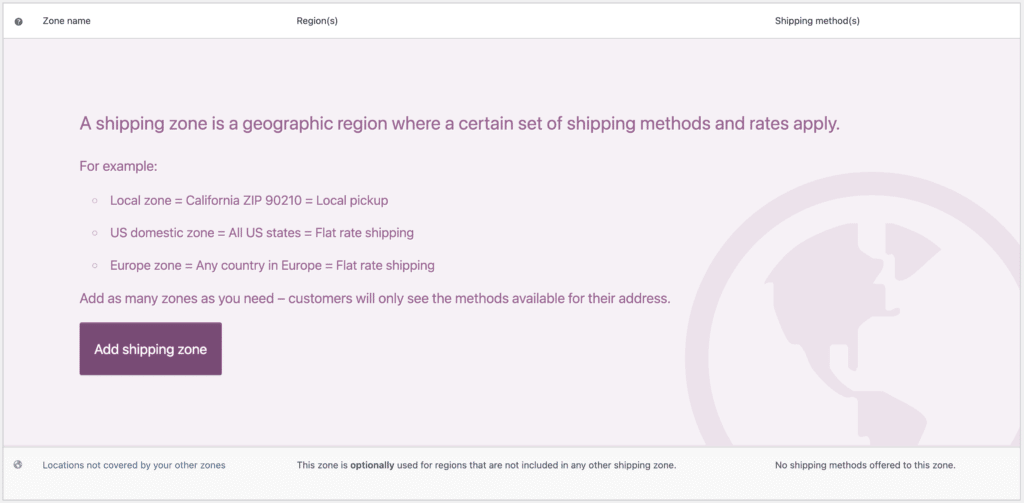
Основные варианты доставки (добавленные через « зоны доставки» ) могут помочь вам управлять общими вариантами доставки для ваших клиентов, а также упростить управление доставкой на серверной части вашего сайта.
1. Бесплатная доставка
Один из вариантов, который устраняет все препятствия при обработке доставки, — выбрать бесплатную доставку. Предложение бесплатной доставки возможно для всех заказов или при установке конкретных требований или параметров. Если вы заинтересованы в том, чтобы предложить бесплатную доставку тем, кто тратит определенную сумму, или тем, кто покупает определенный продукт, вы можете сделать это в настройках доставки, обновив раздел «Требуется бесплатная доставка».
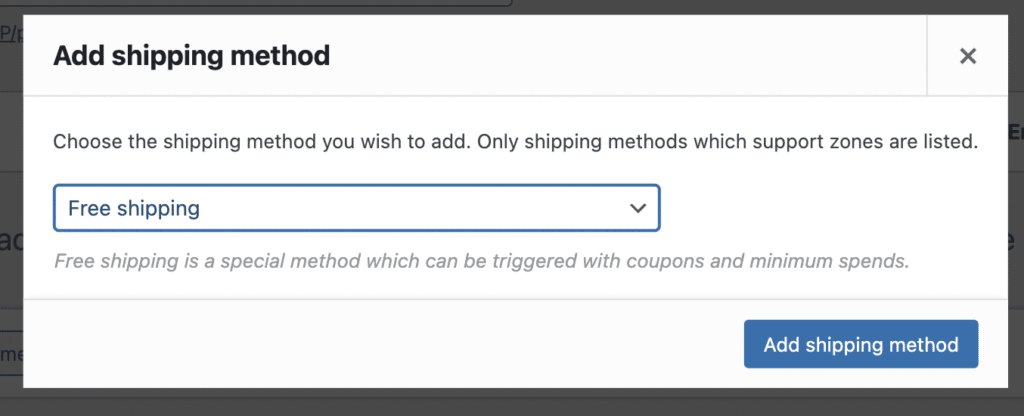
Если вы хотите предложить купон на бесплатную доставку, вы также можете сделать это с помощью WordPress и WooCommerce. После того, как вы вошли в административную область WordPress на своем веб-сайте, выберите «WooCommerce» на левой боковой панели, а затем «Купоны». В этой области вы можете создать свой купон(ы).
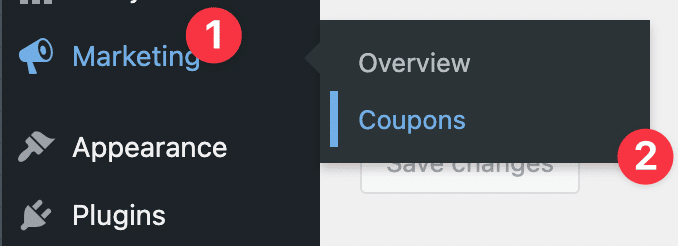
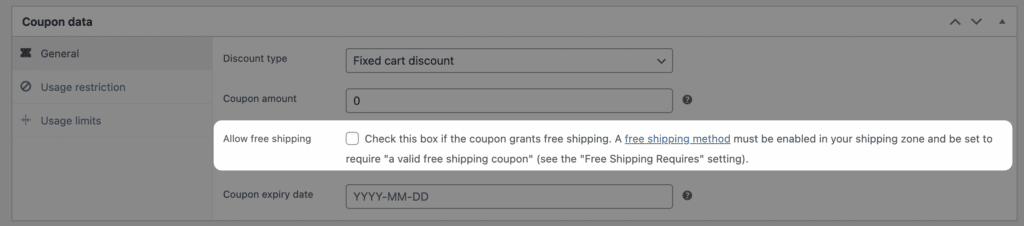
Прежде чем завершить создание купона, убедитесь, что установлен флажок «Разрешить бесплатную доставку». Это гарантирует, что любой пользователь, который введет этот купон напрямую, сразу же получит право на бесплатную доставку всего своего заказа.
2. Фиксированная стоимость доставки
Одна из самых популярных настроек, доступных при управлении вариантами доставки для витрины магазина WooCommerce, — это выбрать доставку по фиксированной ставке.
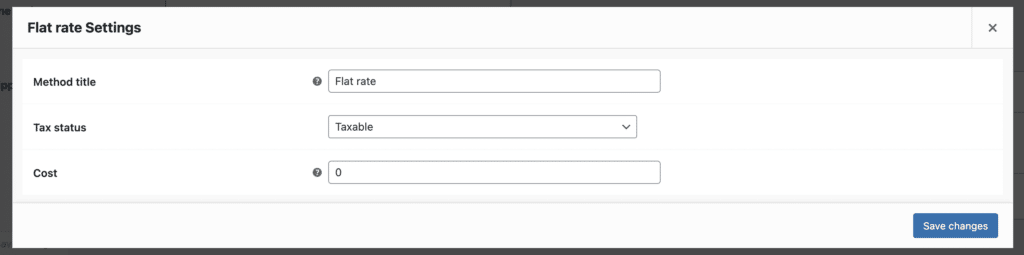
Фиксированная ставка доставки позволит вам взимать плату за доставку на основе определенных классов доставки, которые вы установили, или даже установив стандартную ставку доставки для каждого товара, который вы продаете.
Прежде чем выбрать вариант доставки по фиксированной ставке для своего магазина, рассмотрите тип товаров и продуктов, которые вы продаете, и задайте себе следующие вопросы:
- Все продукты и товары, которые я продаю, одного размера?
- Нужны ли мне специальные упаковочные и упаковочные материалы для отправки моего инвентаря?
- Предлагаю ли я доставку по фиксированной цене тем, кто находится в моей родной стране или за рубежом?
- Должен ли я взимать фиксированную стоимость доставки за весь заказ или за единицу товара?
- Насколько фиксированная стоимость доставки повлияет на мои общие продажи и прибыль?
3. Самовывоз
У вас есть местная витрина, в которой хранится ваш инвентарь? Если это так, вы также можете предложить опцию «Местный самовывоз» для клиентов, которые живут рядом с вашим распределительным центром или самим вашим текущим магазином. В зависимости от настройки вашего магазина и вашей бизнес-модели предложение местного самовывоза может значительно увеличить объем вашего бизнеса, особенно если ваши продукты пользуются спросом на местном и региональном уровнях.
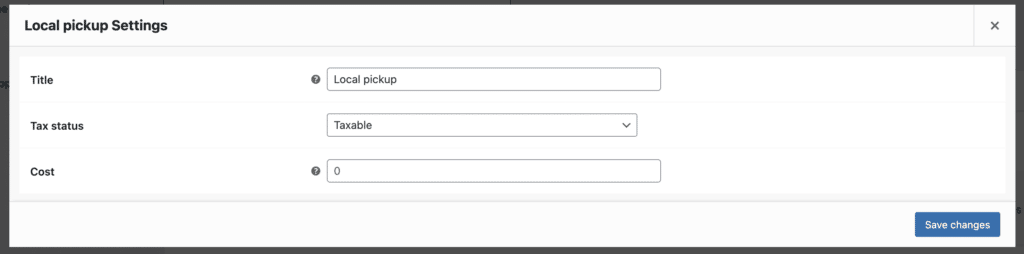
Если вы решите предложить местный самовывоз в качестве опции, ваши клиенты будут иметь возможность выбрать это в качестве выбора, пока они находятся в процессе оформления заказа. Никакие дополнительные расходы по доставке не будут рассчитываться или добавляться к предполагаемой общей сумме заказа, если клиент выберет вариант самовывоза. Важно сообщить точное местонахождение пунктов самовывоза ваших клиентов, особенно если вы получаете онлайн-заказы со всей страны или мира.
4. Взимание платы за продукт
Также возможно автоматически рассчитать стоимость доставки для ваших клиентов, взимая определенную цену доставки за продукт. Чтобы начать процесс начисления платы за продукт, необходимо выполнить следующие шаги:
Создать классы доставки
Сначала вам нужно будет создать классы доставки, используя административную область вашего магазина WooCommerce. После входа в систему перейдите в раздел « Настройки» > «Доставка» > «Классы доставки » в административной области.
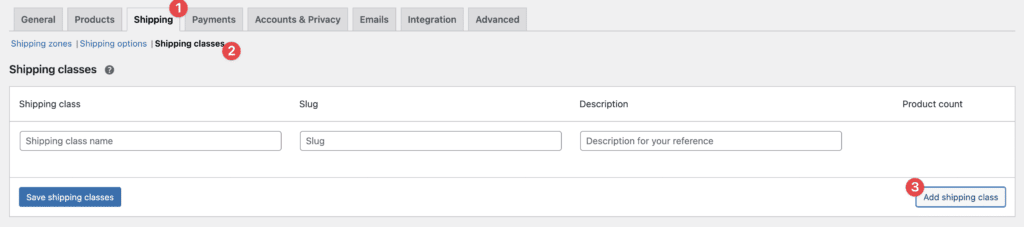
Выберите « Добавить класс доставки », чтобы создать различные классы доставки для продуктов в зависимости от их размера, типа продукта, который вы предлагаете, и даже расчетной стоимости товара для доставки на основе специальной упаковки или необходимости упаковки арахиса и/или пузырчатой пленки. сворачивать.
Добавьте способы доставки и зоны доставки
Настройте свои зоны доставки, войдя в область зоны доставки из области администрирования WordPress.
Нажмите WooCommerce > Доставка > Зоны доставки , чтобы начать добавлять определенные зоны доставки. Выберите « Добавить зону доставки ».
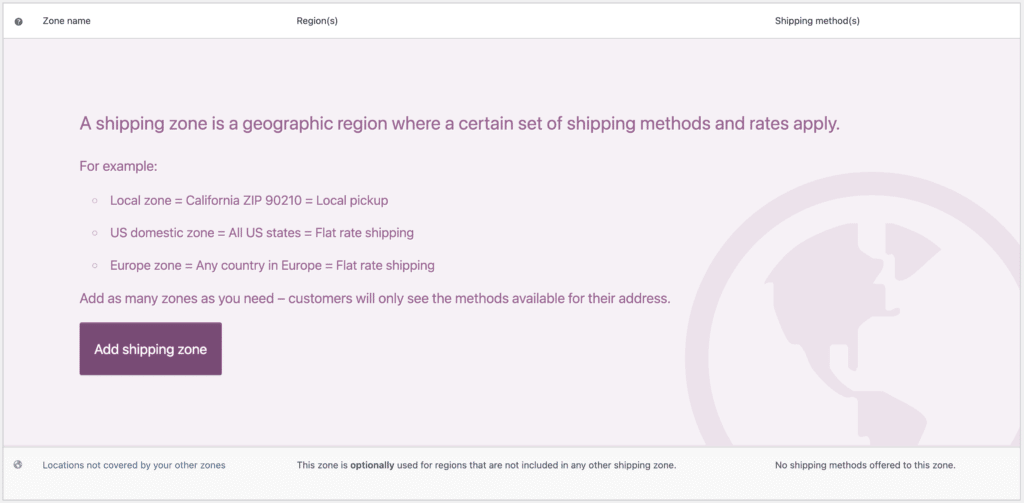
Введите области, в которые вы отправляете, и выберите один из способов доставки по умолчанию, чтобы настроить каждую зону доставки независимо. Независимая настройка зон доставки предотвратит путаницу, а также поможет упростить процесс регистрации и оформления заказа при совершении покупок на вашем веб-сайте.
Установка классов доставки для каждого продукта
Также можно настроить созданные вами классы доставки для автоматической регистрации определенных продуктов, которые вы продаете. Для этого выполните следующие шаги:
- Откройте список продуктов
- Выберите продукт, к которому вы хотите добавить новый способ доставки
- На вкладке « Данные о продукте» выберите вкладку « Доставка ».
- Укажите, какой класс доставки подходит для продукта.
- Выберите Сохранить , чтобы зафиксировать изменения.
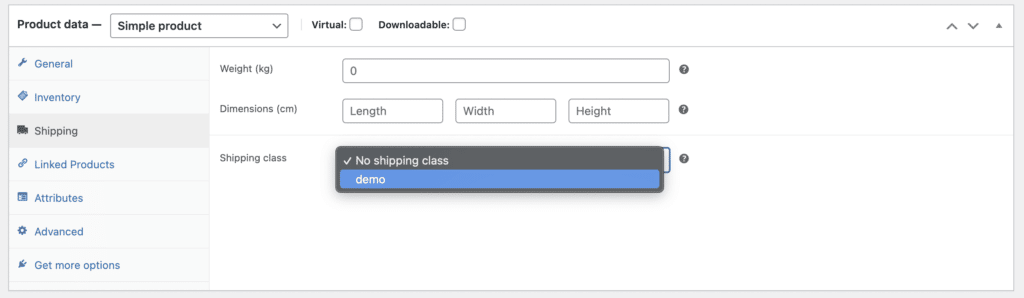
Вы также можете изменить классы доставки для продуктов, которые вы продаете оптом.

- Откройте список продуктов.
- Выберите продукты, которым вы хотите назначить классы доставки.
- Выберите « Изменить » в раскрывающемся меню « Массовые действия».
- Выберите соответствующий класс доставки для продуктов, которые вы выбрали, в раскрывающемся меню.
- Выберите Сохранить , чтобы зафиксировать изменения.
Отгрузочные реквизиты
Знакомство с различными доступными вариантами доставки WooCommerce может помочь вам создать собственный магазин без хлопот. Когда вы ознакомитесь с основными вариантами доставки, доступными для ваших продуктов или всей витрины вашего интернет-магазина, вы можете начать погружаться в расширенные настройки WooCommerce, когда дело доходит до настроек доставки. Если у вас надежный магазин, несколько зон доставки или несколько классов доставки, очень важно научиться управлять настройками доставки.
Расширенные настройки доставки (WooCommerce)
При работе с WooCommerce и WordPress для запуска магазина электронной коммерции изучение доступных вам настроек доставки может иметь большое значение при настройке и запуске вашего магазина для всеобщего обозрения. Некоторые из расширенных настроек доставки, доступных в WooCommerce, включают настройку определенных зон доставки, доставку в зависимости от веса и / или размеров и даже возможность взимать дополнительную плату за доставку.
Если вы не уверены в том, какой тип настроек доставки вы должны использовать для своего собственного магазина WooCommerce, потратьте некоторое время на изучение основных конкурентов и альтернативных витрин в вашей отрасли в Интернете. Погружение в интернет-магазины, похожие на ваш собственный, также может дать представление о том, какие варианты доставки и решения лучше всего подходят для аудитории, которую вы собираетесь охватить.
Учитывайте демографические данные, на которые вы ориентируетесь, уровень доходов ваших клиентов, а также их потенциальную готовность забрать свой заказ при определении параметров доставки, которые подходят для вашей витрины и присутствия в Интернете. Пробование различных вариантов с течением времени также может помочь вам найти наиболее подходящее и выгодное решение для доставки.
Транспортировочный вес и размеры
Управление зонами доставки и настройками доставки из разделов администратора WordPress и WooCommerce просто и легко доступно. В этом разделе вы также можете управлять отгрузкой продуктов в зависимости от веса и размеров коробок или упаковок, которые вы собираетесь отправить.
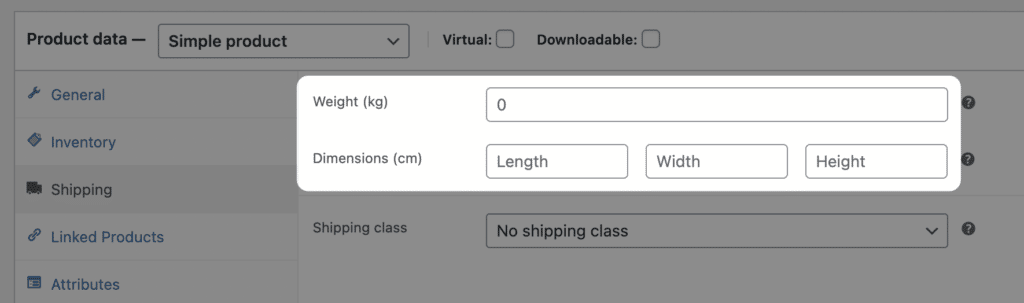
Если вы решите рассчитать стоимость доставки на основе веса, вы можете сделать это в фунтах, граммах, унциях, а также в килограммах. Если вы измеряете размеры посылок или продуктов, которые собираетесь отправить, вы можете делать это в дюймах, ярдах, сантиметрах, метрах или миллиметрах, в зависимости от ваших предпочтений, а также целевой аудитории или региона (ов).
Основные зоны доставки
При использовании WordPress и WooCommerce для размещения своего интернет-магазина важно помнить, что при настройке основных зон доставки всегда будут автоматически создаваться две зоны: Соединенные Штаты и «Везде еще». Вы можете создать несколько зон доставки в зависимости от того, куда вы собираетесь доставлять, а также предполагаемой стоимости. Также можно установить фиксированные цены для покрытия расходов на доставку в зависимости от конкретных продуктов, которые у вас есть на складе.
Также возможно предлагать тарифы на доставку в реальном времени от некоторых перевозчиков, в зависимости от того, где вы находитесь, а также от зон и регионов доставки, в которые вы собираетесь доставлять после запуска.
Класс доставки
Настройка классов доставки — один из наиболее эффективных методов управления вашими продажами и отгрузками, особенно если вы продаете множество товаров с разным весом и размерами. Настройка классов доставки на основе типов продуктов также может помочь упростить процесс проверки, не требуя калькулятора доставки в реальном времени. Когда у вас есть классы доставки, настроенные для каждого из типов продуктов, которые у вас есть в вашем инвентаре, вы можете исключить ручной труд и догадки, связанные с расчетом соответствующей стоимости доставки для каждого товара, который вы продаете.
Выбор настройки классов доставки — это способ минимизировать ручной труд и работу, позволяя вам сосредоточиться на других аспектах создания и развития вашего интернет-магазина.
Расширения доставки WooCommerce
Одним из преимуществ использования WooCommerce является возможность интеграции ряда плагинов и расширений с различными приложениями, поставщиками и даже перевозчиками со всего мира. В WooCommerce есть библиотека расширений, которые помогут вам настроить интернет-магазин по своему усмотрению. Некоторые из наиболее заметных расширений, доступных для WooCommerce, которые помогают управлять доставкой и стоимостью доставки, включают:
- Local Pickup Plus: Позвольте клиентам выбрать дату и время, чтобы забрать товары, которые они приобрели в вашем интернет-магазине. Вы также можете использовать это для отслеживания бронирований, а также общего трафика, который вы получаете с местными заказами на вывоз, по сравнению с онлайн-заказами, которые вы получаете, которые требуют доставки.
- Доставка заказа: разрешите клиентам выбирать дату и время доставки во время оформления заказа. Обязательно сообщите своим клиентам обо всех вариантах доставки, сроках и стоимости доставки (если применимо), чтобы избежать путаницы.
- Доставка по продукту: включите доставку по продукту и автоматически комбинируйте стоимость доставки для клиентов до того, как они завершат покупку.
- WooCommerce Distance Rate Shipping: Стоимость доставки может быть рассчитана на основе времени и/или расстояния.
- Проверка почтового индекса/адреса: проверка адреса и/или почтового индекса клиента, размещающего заказ на доставку.
- Доставка по нескольким адресам: клиенты могут отправлять товары по нескольким адресам при оформлении заказа с одним единственным заказом с помощью расширения «Доставка по нескольким адресам».
- Расширенные пакеты доставки WooCommerce: предложите клиентам возможность разделить свои корзины при совершении покупок в Интернете. Когда покупатель решает разделить свои корзины, он может использовать разные варианты доставки для каждой корзины отдельно.
- Отслеживание доставки: Позвольте клиентам отслеживать доставку любого заказа, который они размещают в вашем интернет-магазине.
- Доставка WooCommerce: используйте доставку WooCommerce, чтобы напрямую печатать этикетки для доставки из USPS. Вы можете управлять всеми своими потребностями в доставке с помощью WooCommerce Shipping и USPS.
- WooCommerce Печать счетов-фактур и упаковочных листов. Автоматически создавайте упаковочные листы, списки и счета-фактуры из одного централизованного удобного места.
Поиск лучшего плагина доставки WooCommerce и правильная настройка параметров доставки могут иметь большое значение, когда речь идет о привлечении посетителей и увеличении продаж в вашем интернет-магазине. Лучше понимая все варианты, которые у вас есть, когда дело доходит до настройки вашего магазина WooCommerce, вы можете убедиться, что ваше присутствие в Интернете настроено именно так, как вы хотите, прежде чем публиковать его в прямом эфире для всего мира.
